| Outlookでは、メッセージやアドレスなどのデータは、「.pst」の形式でまとめて保存されます。アカウントはバックアップされませんので、手動で設定する必要があります。ここでは、Outlook 2013の画面を例に、.pstのファイルをインポートする手順をご案内いたします。
※ここでご案内するのは一般的な手順です。Outlookのアカウントの追加手順や、その他何かご不明な点がある場合は、メーカーにお問合せください。
(1) Outlook 2013を起動し、「ファイル」 →「開く/エクスポート」→「インポート/エクスポート」を選択します。2010では、「ファイル」→「開く」→「インポート」、2007/2003では「ファイル」→「インポートとエクスポート」を選択します。
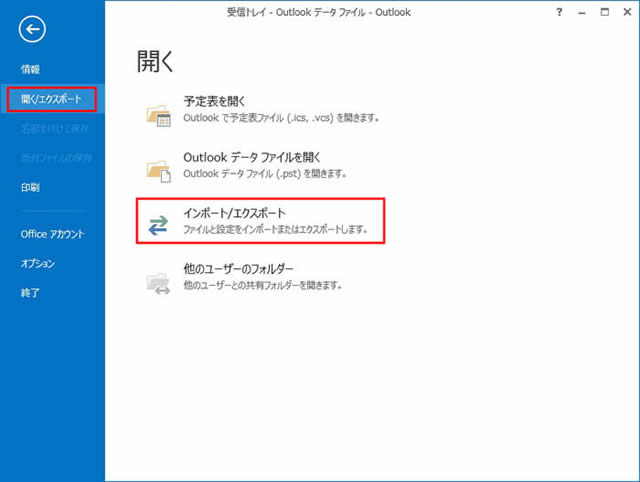
(2) 「他のプログラムまたはファイルからのインポート」を選択し、「次へ」をクリックします。
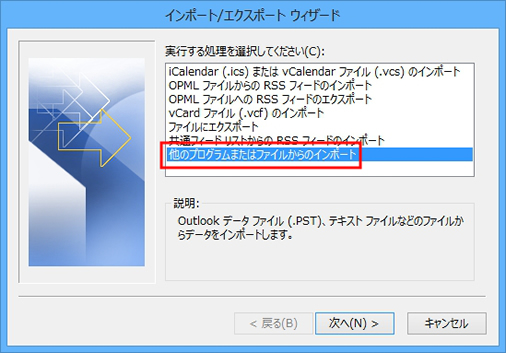
(3) 「Outlook データファイル(.pst)」を選択し、「次へ」をクリックします。Outlook 2007/2003 では、「個人用フォルダ ファイル(.pst)」を選択し、「次へ」をクリックします。
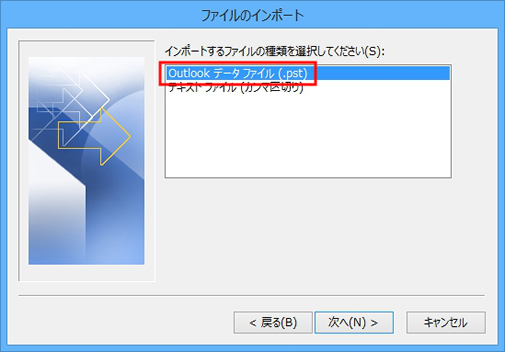
(4) 「参照」をクリックします。
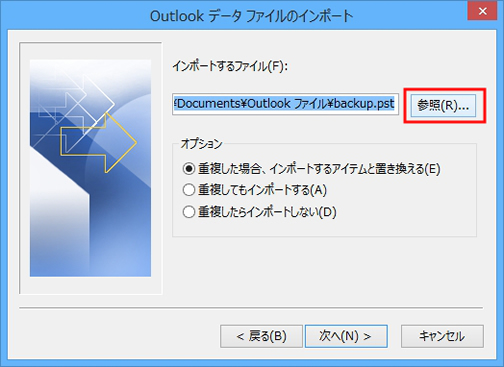
(5) 一時フォルダにリストアしたOutlookの.pstのファイルを指定し、「開く」をクリックします。
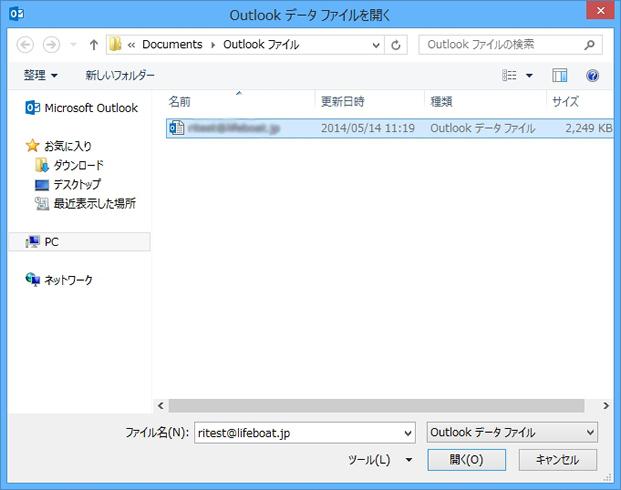
(6) 「オプション」で、インポートしたデータが既存のデータと重複した場合の動作を選択し、「次へ」をクリックします。
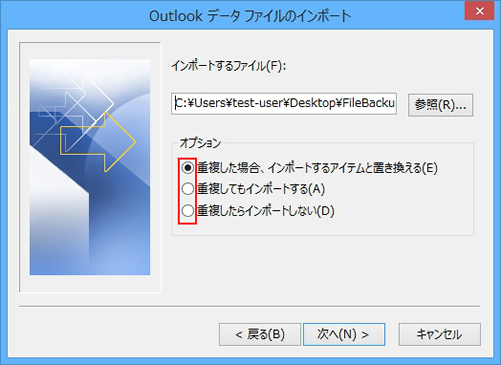
(7) インポートするフォルダ、インポートする場所などを選択し、「完了」をクリックします。
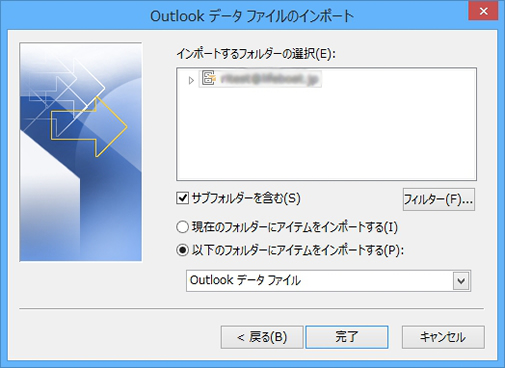
これで操作は完了です。バックアップしたメッセージやアドレス帳などが復元されているか確認してください。
|

